要实现串口通信,需要知道串口通信需要的信息
主要参数有:波特率、校验位、数据位、停止位、控制流
主要操作有:串口的打开和关闭、刷新设备串口、接发数据、开关显示灯等。
实现效果如图:
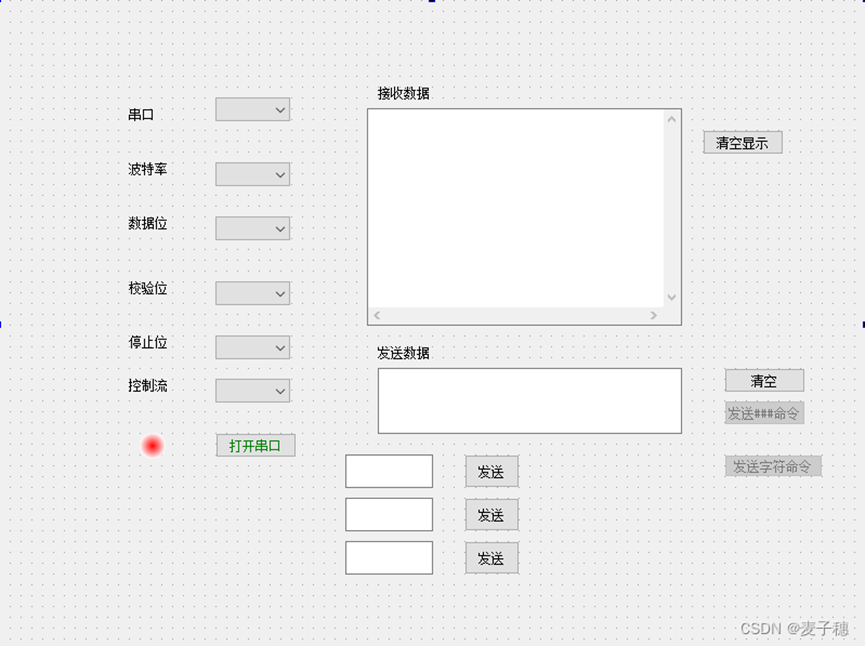
界面设计如下:
每个控件类名如下:
LED灯是QLable控件,设置它的长宽都是24px,然后鼠标右击,选择“样式表”,在样式表中添加代码。
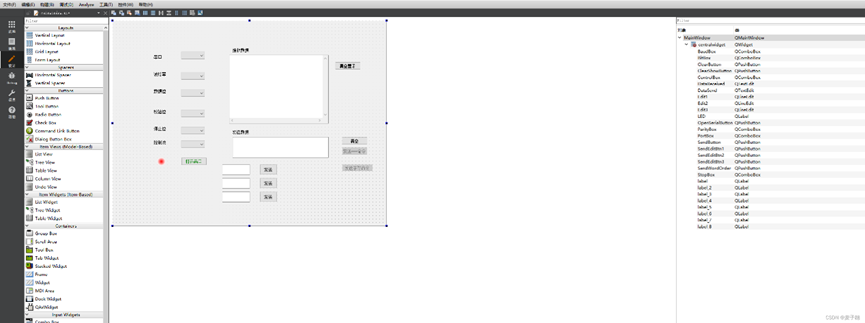
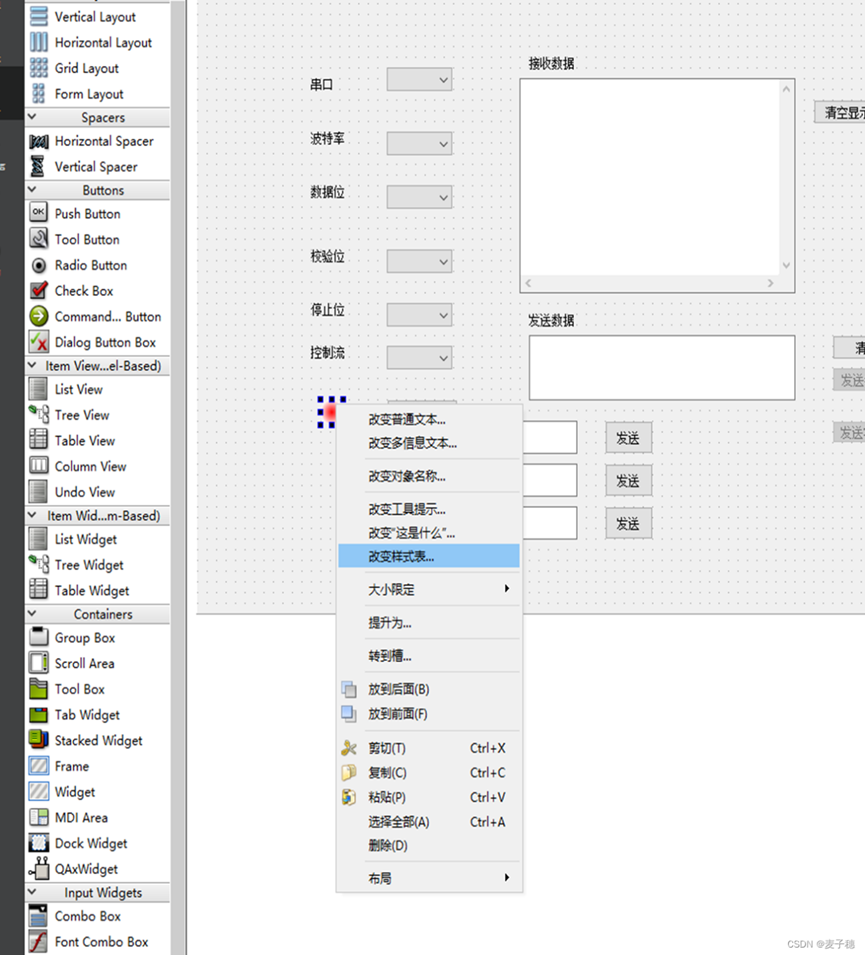
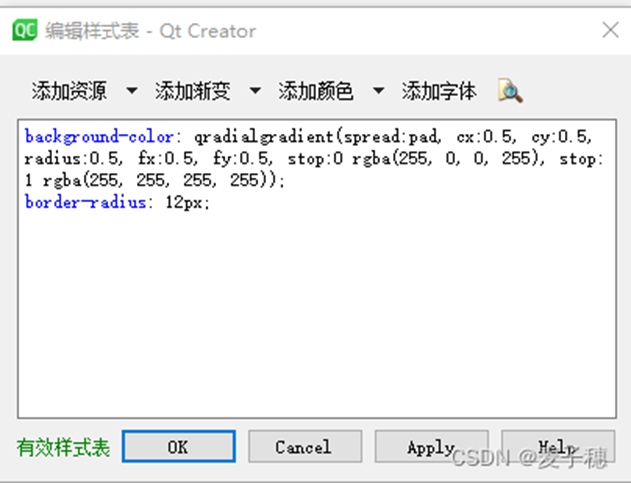
附赠完整源码
第一步:在头文件中引入 QtSerialPort 类的两个头文件(必须引入)
// 引入串口通信的两个头文件(第一步)
#include // 提供访问串口的功能
#include // 提供系统中存在的串口信
第二步:在工程文件中添加以下代码
# 引入串口工程类型(第二步)
QT += serialport
第三步:在头文件中定义全局的串口对象
QSerialPort *serial; // 定义全局的串口对象(第三步
第四步:参数设置,在头文件中定义初始化参数的函数和参数变量名,在.cpp文件中实现函数
public:
void SerialPortInit(); // 串口初始化(参数配置)
private:
// 参数配置
QStringList baudList; //波特率
QStringList parityList; //校验位
QStringList dataBitsList; //数据位
QStringList stopBitsList; //停止位
QStringList flowControlList; //控制流
// 串口初始化(参数配置)
void MainWindow::SerialPortInit()
{
serial = new QSerialPort; //申请内存,并设置父对象
// 获取计算机中有效的端口号,然后将端口号的名称给端口选择控件
foreach(const QSerialPortInfo &info,QSerialPortInfo::availablePorts())
{
serial->setPort(info); // 在对象中设置串口
if(serial->open(QIODevice::ReadWrite)) // 以读写方式打开串口
{
ui->PortBox->addItem(info.portName()); // 添加计算机中的端口
serial->close(); // 关闭
} else
{
qDebug() << "串口打开失败,请重试";
}
}
// 参数配置
// 波特率,波特率默认选择57600 ,禁止用户点击
ui->BaudBox->addItem("57600");
serial->setBaudRate(QSerialPort::Baud57600);
ui->BaudBox->setDisabled(true);
// 校验,校验默认选择无
ui->ParityBox->addItem("无");
serial->setParity(QSerialPort::NoParity);
// 数据位,数据位默认选择8位
ui->BitBox->addItem("8");
serial->setDataBits(QSerialPort::Data8);
// 停止位,停止位默认选择1位
ui->StopBox->addItem("1");
serial->setStopBits(QSerialPort::OneStop);
// 控制流,默认选择无
ui->ControlBox->addItem("无");
serial->setFlowControl(QSerialPort::NoFlowControl);
// 刷新串口
RefreshSerialPort(0);
// 信号
connect(serial,&QSerialPort::readyRead,this,&MainWindow::DataReceived); // 接收数据
connect(ui->SendWordOrder,&QPushButton::clicked,this,&MainWindow::DataSend); // 发送数据
connect(ui->SendButton,&QPushButton::clicked,this,&MainWindow::DataSend); // 发送数据
connect(ui->SendEditBtn1,&QPushButton::clicked,this,&MainWindow::DataSend); // 发送数据
connect(ui->SendEditBtn2,&QPushButton::clicked,this,&MainWindow::DataSend); // 发送数据
connect(ui->SendEditBtn3,&QPushButton::clicked,this,&MainWindow::DataSend); // 发送数据
}
第五步:刷新串口,及时更新可用的串口
// 刷新串口
void MainWindow::RefreshSerialPort(int index)
{
QStringList portNameList; // 存储所有串口名
if(index != 0)
{
serial->setPortName(ui->PortBox->currentText()); //设置串口号
}
else
{
ui->PortBox->clear(); //关闭串口号
ui->PortBox->addItem("刷新"); //添加刷新
foreach(const QSerialPortInfo &info,QSerialPortInfo::availablePorts()) //添加新串口
{
portNameList.append(info.portName());
}
ui->PortBox->addItems(portNameList);
ui->PortBox->setCurrentIndex(1); // 当前串口号为COM1
serial->setPortName(ui->PortBox->currentText()); //设置串口号
}
}
第六步:发送数据和接收数据
// 接收数据,使用read () / readLine () / readAll ()
void MainWindow::DataReceived()
{
char BUF[512] = {0}; // 存储转换类型后的数据
QByteArray data = serial->readAll(); // 读取数据
if(!data.isEmpty()) // 接收到数据
{
QString str = ui->DataReceived->toPlainText(); // 返回纯文本
str += tr(data); // 数据是一行一行传送的,要保存所有数据
ui->DataReceived->clear(); // 清空之前的数据
ui->DataReceived->append(str); // 将数据放入控件中
qDebug() << "str info: " << ui->DataReceived->toPlainText();
// 清除之前的数据,防止追加,因为每次获取的数据不一样
int index = str.indexOf("\\r\\n"); // 找到,返回索引值,找不到,返回-1
if(index != -1)
{
snprintf(BUF,500,"%s", str.left(index + 2).toUtf8().data()); // QString转为char * 类型
qDebug() << "BUF info: " << BUF; // 数据类型转换成功
str.remove(0,index + 2);
// 处理获取到的数据,将其放入对应的控件中
// .....
}
}
}
// 发送数据,write ()
void MainWindow::DataSend()
{
serial->write(ui->DataSend->toPlainText().toLatin1()); // 串口发送数据
}
第七步:打开串口和关闭串口,当打开串口后,显示绿灯;关闭串口后,显示红灯
// 串口开关
void MainWindow::on_OpenSerialButton_clicked()
{
if(serial->isOpen()) // 如果串口打开了,先给他关闭
{
serial->clear();
serial->close();
// 关闭状态,按钮显示“打开串口”
ui->OpenSerialButton->setText("打开串口");
// 关闭状态,允许用户操作
ui->BaudBox->setDisabled(false);
ui->ParityBox->setDisabled(false);
ui->BitBox->setDisabled(false);
ui->StopBox->setDisabled(false);
ui->ControlBox->setDisabled(false);
// 禁止操作“发送字符操作”
ui->SendWordOrder->setDisabled(true);
ui->SendButton->setDisabled(true);
// 关闭状态,颜色为绿色
ui->OpenSerialButton->setStyleSheet("color: green;");
// 关闭,显示灯为红色
LED(true);
// 清空数据
ui->DataReceived->clear();
ui->DataSend->clear();
}
else // 如果串口关闭了,先给他打开
{
//当前选择的串口名字
serial->setPortName(ui->PortBox->currentText());
//用ReadWrite 的模式尝试打开串口,无法收发数据时,发出警告
if(!serial->open(QIODevice::ReadWrite))
{
QMessageBox::warning(this,tr("提示"),tr("串口打开失败!"),QMessageBox::Ok);
return;
}
// 打开状态,按钮显示“关闭串口”
ui->OpenSerialButton->setText("关闭串口");
// 打开状态,禁止用户操作
ui->BaudBox->setDisabled(true);
ui->ParityBox->setDisabled(true);
ui->BitBox->setDisabled(true);
ui->StopBox->setDisabled(true);
ui->ControlBox->setDisabled(true);
// 允许操作“发送字符操作”
ui->SendWordOrder->setDisabled(false);
ui->SendButton->setDisabled(false);
// 打开状态,颜色为红色
ui->OpenSerialButton->setStyleSheet("color: red;");
// 打开,显示灯为绿色
LED(false);
}
}
// 开关显示灯
void MainWindow::LED(bool changeColor)
{
if(changeColor == false)
{
// 显示绿色
ui->LED->setStyleSheet("background-color: qradialgradient(spread:pad, cx:0.5, cy:0.5, radius:0.5, fx:0.5, fy:0.5, stop:0 rgba(0, 229, 0, 255), stop:1 rgba(255, 255, 255, 255));border-radius:12px;");
}
else
{
// 显示红色
ui->LED->setStyleSheet("background-color: qradialgradient(spread:pad, cx:0.5, cy:0.5, radius:0.5, fx:0.5, fy:0.5, stop:0 rgba(255, 0, 0, 255), stop:1 rgba(255, 255, 255, 255));border-radius:12px;");
}
}
第八步:相关槽函数
// 控件中添加 指令“###”
void MainWindow::on_SendButton_clicked()
{
on_ClearButton_clicked();
ui->DataSend->append("###");
}
// 清空控件
void MainWindow::on_ClearButton_clicked()
{
ui->DataSend->setText("");
}
// 清空接收到的数据
void MainWindow::on_ClearShowButton_clicked()
{
ui->DataReceived->setText("");
}
// 点击发送后,获取串口信息并展示在接受控件中
void MainWindow::on_SendEditBtn1_clicked()
{
on_ClearButton_clicked();
QString EditText = ui->Edit1->text(); //获取发送框内容
ui->DataSend->setText(EditText); //将文本内容放在发送栏中
}
void MainWindow::on_SendEditBtn2_clicked()
{
on_ClearButton_clicked();
QString EditText = ui->Edit2->text(); //获取发送框内容
// qDebug() << "Edit1 text: " << EditText;
ui->DataSend->append(EditText); //将文本内容放在发送栏中
}
void MainWindow::on_SendEditBtn3_clicked()
{
on_ClearButton_clicked();
QString EditText = ui->Edit3->text(); //获取发送框内容
// qDebug() << "Edit1 text: " << EditText;
ui->DataSend->append(EditText); //将文本内容放在发送栏中
}
void MainWindow::on_SendWordOrder_clicked()
{
on_SendButton_clicked();
}
源码:
工程文件.pro文件源码:
QT += core gui
# 引入串口工程类型(第二步)
QT += serialport
greaterThan(QT_MAJOR_VERSION, 4): QT += widgets
CONFIG += c++11
# The following define makes your compiler emit warnings if you use
# any Qt feature that has been marked deprecated (the exact warnings
# depend on your compiler). Please consult the documentation of the
# deprecated API in order to know how to port your code away from it.
DEFINES += QT_DEPRECATED_WARNINGS
# You can also make your code fail to compile if it uses deprecated APIs.
# In order to do so, uncomment the following line.
# You can also select to disable deprecated APIs only up to a certain version of Qt.
#DEFINES += QT_DISABLE_DEPRECATED_BEFORE=0x060000 # disables all the APIs deprecated before Qt 6.0.0
SOURCES += \\
main.cpp \\
mainwindow.cpp
HEADERS += \\
mainwindow.h
FORMS += \\
mainwindow.ui
# Default rules for deployment.
qnx: target.path = /tmp/$${TARGET}/bin
else: unix:!android: target.path = /opt/$${TARGET}/bin
!isEmpty(target.path): INSTALLS += target
头文件源码:
#ifndef MAINWINDOW_H
#define MAINWINDOW_H
#include
// 引入串口通信的两个头文件(第一步)
#include // 提供访问串口的功能
#include // 提供系统中存在的串口信息
QT_BEGIN_NAMESPACE
namespace Ui { class MainWindow; }
QT_END_NAMESPACE
class MainWindow : public QMainWindow
{
Q_OBJECT
public:
MainWindow(QWidget *parent = nullptr);
~MainWindow();
// 串口功能
void SerialPortInit(); // 串口初始化(参数配置)
void RefreshSerialPort(int index); // 刷新串口
public slots:
// 串口槽函数
void DataReceived(); // 接收数据
private slots:
// 串口槽函数
void DataSend(); // 发送数据
void on_OpenSerialButton_clicked(); // 串口开关
void on_SendButton_clicked(); // 控件中添加 #
void on_ClearButton_clicked(); // 清空控件中的所有 #
void on_ClearShowButton_clicked(); // 清空接收到的数据
void LED(bool changeColor); // 开关显示灯
// 点击发送,接收数据
void on_SendEditBtn1_clicked();
void on_SendEditBtn2_clicked();
void on_SendEditBtn3_clicked();
void on_SendWordOrder_clicked();
private:
Ui::MainWindow *ui;
// 串口变量
QSerialPort *serial; // 定义全局的串口对象(第三步)
// 参数配置
QStringList baudList; //波特率
QStringList parityList; //校验位
QStringList dataBitsList; //数据位
QStringList stopBitsList; //停止位
QStringList flowControlList; //控制流
};
#endif // MAINWINDOW_H
.cpp文件源码:
#include "mainwindow.h"
#include "ui_mainwindow.h"
#include
#include
MainWindow::MainWindow(QWidget *parent)
: QMainWindow(parent)
, ui(new Ui::MainWindow)
{
ui->setupUi(this);
SerialPortInit();
}
// 串口初始化(参数配置)
void MainWindow::SerialPortInit()
{
serial = new QSerialPort; //申请内存,并设置父对象
// 获取计算机中有效的端口号,然后将端口号的名称给端口选择控件
foreach(const QSerialPortInfo &info,QSerialPortInfo::availablePorts())
{
serial->setPort(info); // 在对象中设置串口
if(serial->open(QIODevice::ReadWrite)) // 以读写方式打开串口
{
ui->PortBox->addItem(info.portName()); // 添加计算机中的端口
serial->close(); // 关闭
} else
{
qDebug() << "串口打开失败,请重试";
}
}
// 参数配置
// 波特率,波特率默认选择57600 ,禁止用户点击
ui->BaudBox->addItem("57600");
serial->setBaudRate(QSerialPort::Baud57600);
ui->BaudBox->setDisabled(true);
// 校验,校验默认选择无
ui->ParityBox->addItem("无");
serial->setParity(QSerialPort::NoParity);
// 数据位,数据位默认选择8位
ui->BitBox->addItem("8");
serial->setDataBits(QSerialPort::Data8);
// 停止位,停止位默认选择1位
ui->StopBox->addItem("1");
serial->setStopBits(QSerialPort::OneStop);
// 控制流,默认选择无
ui->ControlBox->addItem("无");
serial->setFlowControl(QSerialPort::NoFlowControl);
// 刷新串口
RefreshSerialPort(0);
// 信号
connect(serial,&QSerialPort::readyRead,this,&MainWindow::DataReceived); // 接收数据
connect(ui->SendWordOrder,&QPushButton::clicked,this,&MainWindow::DataSend); // 发送数据
connect(ui->SendButton,&QPushButton::clicked,this,&MainWindow::DataSend); // 发送数据
connect(ui->SendEditBtn1,&QPushButton::clicked,this,&MainWindow::DataSend); // 发送数据
connect(ui->SendEditBtn2,&QPushButton::clicked,this,&MainWindow::DataSend); // 发送数据
connect(ui->SendEditBtn3,&QPushButton::clicked,this,&MainWindow::DataSend); // 发送数据
}
// 刷新串口
void MainWindow::RefreshSerialPort(int index)
{
QStringList portNameList; // 存储所有串口名
if(index != 0)
{
serial->setPortName(ui->PortBox->currentText()); //设置串口号
}
else
{
ui->PortBox->clear(); //关闭串口号
ui->PortBox->addItem("刷新"); //添加刷新
foreach(const QSerialPortInfo &info,QSerialPortInfo::availablePorts()) //添加新串口
{
portNameList.append(info.portName());
}
ui->PortBox->addItems(portNameList);
ui->PortBox->setCurrentIndex(1); // 当前串口号为COM1
serial->setPortName(ui->PortBox->currentText()); //设置串口号
}
}
// 接收数据,使用read () / readLine () / readAll ()
void MainWindow::DataReceived()
{
char BUF[512] = {0}; // 存储转换类型后的数据
QByteArray data = serial->readAll(); // 读取数据
if(!data.isEmpty()) // 接收到数据
{
QString str = ui->DataReceived->toPlainText(); // 返回纯文本
str += tr(data); // 数据是一行一行传送的,要保存所有数据
ui->DataReceived->clear(); // 清空之前的数据
ui->DataReceived->append(str); // 将数据放入控件中
qDebug() << "str info: " << ui->DataReceived->toPlainText();
// 清除之前的数据,防止追加,因为每次获取的数据不一样
int index = str.indexOf("\\r\\n"); // 找到,返回索引值,找不到,返回-1
if(index != -1)
{
snprintf(BUF,500,"%s", str.left(index + 2).toUtf8().data()); // QString转为char * 类型
qDebug() << "BUF info: " << BUF;
str.remove(0,index + 2);
// 处理获取到的数据,将其放入对应的控件中
// ....
}
}
}
// 发送数据,write ()
void MainWindow::DataSend()
{
serial->write(ui->DataSend->toPlainText().toLatin1()); // 串口发送数据
}
// 开关显示灯
void MainWindow::LED(bool changeColor)
{
if(changeColor == false)
{
// 显示绿色
ui->LED->setStyleSheet("background-color: qradialgradient(spread:pad, cx:0.5, cy:0.5, radius:0.5, fx:0.5, fy:0.5, stop:0 rgba(0, 229, 0, 255), stop:1 rgba(255, 255, 255, 255));border-radius:12px;");
}
else
{
// 显示红色
ui->LED->setStyleSheet("background-color: qradialgradient(spread:pad, cx:0.5, cy:0.5, radius:0.5, fx:0.5, fy:0.5, stop:0 rgba(255, 0, 0, 255), stop:1 rgba(255, 255, 255, 255));border-radius:12px;");
}
}
MainWindow::~MainWindow()
{
delete ui;
}
// 串口开关
void MainWindow::on_OpenSerialButton_clicked()
{
if(serial->isOpen()) // 如果串口打开了,先给他关闭
{
serial->clear();
serial->close();
// 关闭状态,按钮显示“打开串口”
ui->OpenSerialButton->setText("打开串口");
// 关闭状态,允许用户操作
ui->BaudBox->setDisabled(false);
ui->ParityBox->setDisabled(false);
ui->BitBox->setDisabled(false);
ui->StopBox->setDisabled(false);
ui->ControlBox->setDisabled(false);
// 禁止操作“发送字符操作”
ui->SendWordOrder->setDisabled(true);
ui->SendButton->setDisabled(true);
// 关闭状态,颜色为绿色
ui->OpenSerialButton->setStyleSheet("color: green;");
// 关闭,显示灯为红色
LED(true);
// 清空数据
ui->DataReceived->clear();
ui->DataSend->clear();
}
else // 如果串口关闭了,先给他打开
{
//当前选择的串口名字
serial->setPortName(ui->PortBox->currentText());
//用ReadWrite 的模式尝试打开串口,无法收发数据时,发出警告
if(!serial->open(QIODevice::ReadWrite))
{
QMessageBox::warning(this,tr("提示"),tr("串口打开失败!"),QMessageBox::Ok);
return;
}
// 打开状态,按钮显示“关闭串口”
ui->OpenSerialButton->setText("关闭串口");
// 打开状态,禁止用户操作
ui->BaudBox->setDisabled(true);
ui->ParityBox->setDisabled(true);
ui->BitBox->setDisabled(true);
ui->StopBox->setDisabled(true);
ui->ControlBox->setDisabled(true);
// 允许操作“发送字符操作”
ui->SendWordOrder->setDisabled(false);
ui->SendButton->setDisabled(false);
// 打开状态,颜色为红色
ui->OpenSerialButton->setStyleSheet("color: red;");
// 打开,显示灯为绿色
LED(false);
}
}
// 控件中添加 #
void MainWindow::on_SendButton_clicked()
{
on_ClearButton_clicked();
ui->DataSend->append("###");
}
// 清空控件
void MainWindow::on_ClearButton_clicked()
{
ui->DataSend->setText("");
}
// 清空接收到的数据
void MainWindow::on_ClearShowButton_clicked()
{
ui->DataReceived->setText("");
}
// 点击发送后,获取串口信息并展示在接受控件中
void MainWindow::on_SendEditBtn1_clicked()
{
on_ClearButton_clicked();
QString EditText = ui->Edit1->text(); //获取发送框内容
ui->DataSend->setText(EditText); //将文本内容放在发送栏中
}
void MainWindow::on_SendEditBtn2_clicked()
{
on_ClearButton_clicked();
QString EditText = ui->Edit2->text(); //获取发送框内容
// qDebug() << "Edit1 text: " << EditText;
ui->DataSend->append(EditText); //将文本内容放在发送栏中
}
void MainWindow::on_SendEditBtn3_clicked()
{
on_ClearButton_clicked();
QString EditText = ui->Edit3->text(); //获取发送框内容
// qDebug() << "Edit1 text: " << EditText;
ui->DataSend->append(EditText); //将文本内容放在发送栏中
}
void MainWindow::on_SendWordOrder_clicked()
{
on_SendButton_clicked();
}
运行后效果:
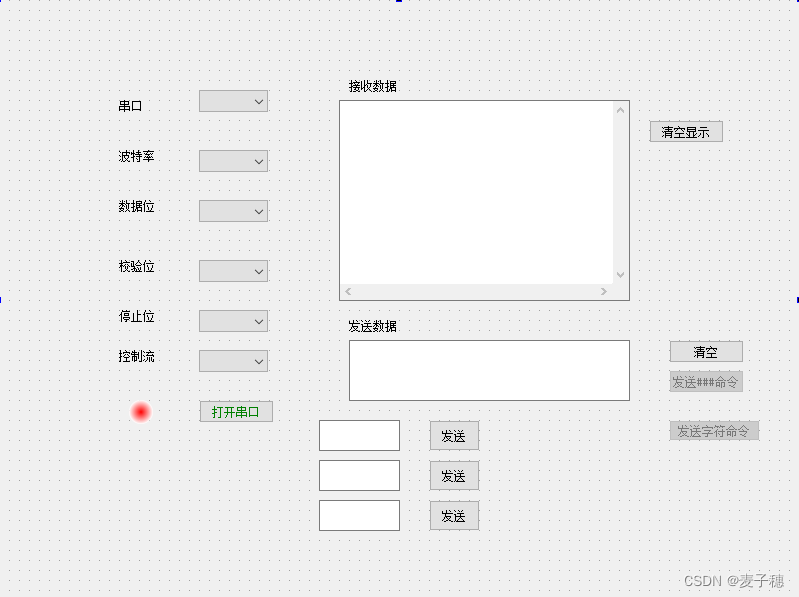
声明:本文内容及配图由入驻作者撰写或者入驻合作网站授权转载。文章观点仅代表作者本人,不代表电子发烧友网立场。文章及其配图仅供工程师学习之用,如有内容侵权或者其他违规问题,请联系本站处理。
举报投诉
-
显示器
+关注
关注
21文章
5033浏览量
140843 -
串口
+关注
关注
14文章
1573浏览量
77803 -
串口通信
+关注
关注
34文章
1630浏览量
56064 -
波特率
+关注
关注
2文章
309浏览量
34473
发布评论请先 登录
相关推荐
实现基于Qt的上位机与下位机进行串口通信
:Qt5.96Mingw32-bit keil3项目目标1、实现下位机基于STC单片机控制LED灯模块、独立键盘模块.2、实现基于Qt的上位机与下位机进行
发表于 12-08 07:26
QT 串口通信,操作程控电源 Agilent 66312A
背景:用QT来写个串口通信小工具,操作程控电源Agilent 66312A ,能够设置电压,获取电流步骤:1、Agilent 66312A RS-232配置按图中步骤,确保程控电压调制RS-232
发表于 01-12 12:44
•17次下载

基于Qt实现的串口示波器
摘要:逛github时看到这个QT的串口示波器,完全开源,支持串口、TCP、波形显示、通信协议。感觉很不错,跟以前分享的那个vofa+有点像。感兴趣的可以下载下来学习学习。
QT与三菱PLC串口通信
最近两天在学习QT与三菱PLC串口通信,特此记录下来。 通信格式 我这里使用RS-232C连接的,根据FX编程口协议! 设置参数,以读写的方式打开串
发表于 04-17 16:08
•0次下载

QT篇QT上位机串口编程
QT 篇 QT上位机串口编程 最近因为项目需要,需要用到上位机,通过串口与上位机进行通讯,来上传和下发一些数据以及控制指令,所以用QT写了一
发表于 05-08 10:02
•25次下载

Qt5实现上位机与串口通信
Qt助手内搜索:Qt Serial Port为串口的相关函数 1.添加串口头文件: # include //使用串口功能# inc
发表于 05-10 10:46
•0次下载





 Qt实现串口通信
Qt实现串口通信
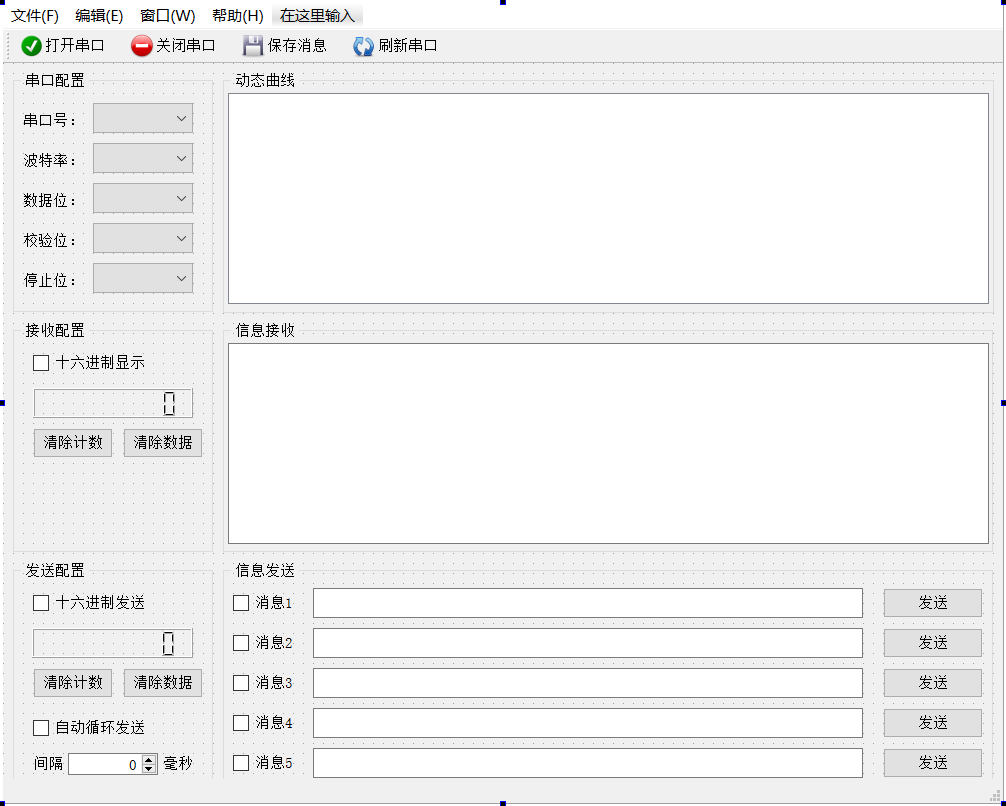
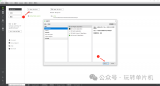
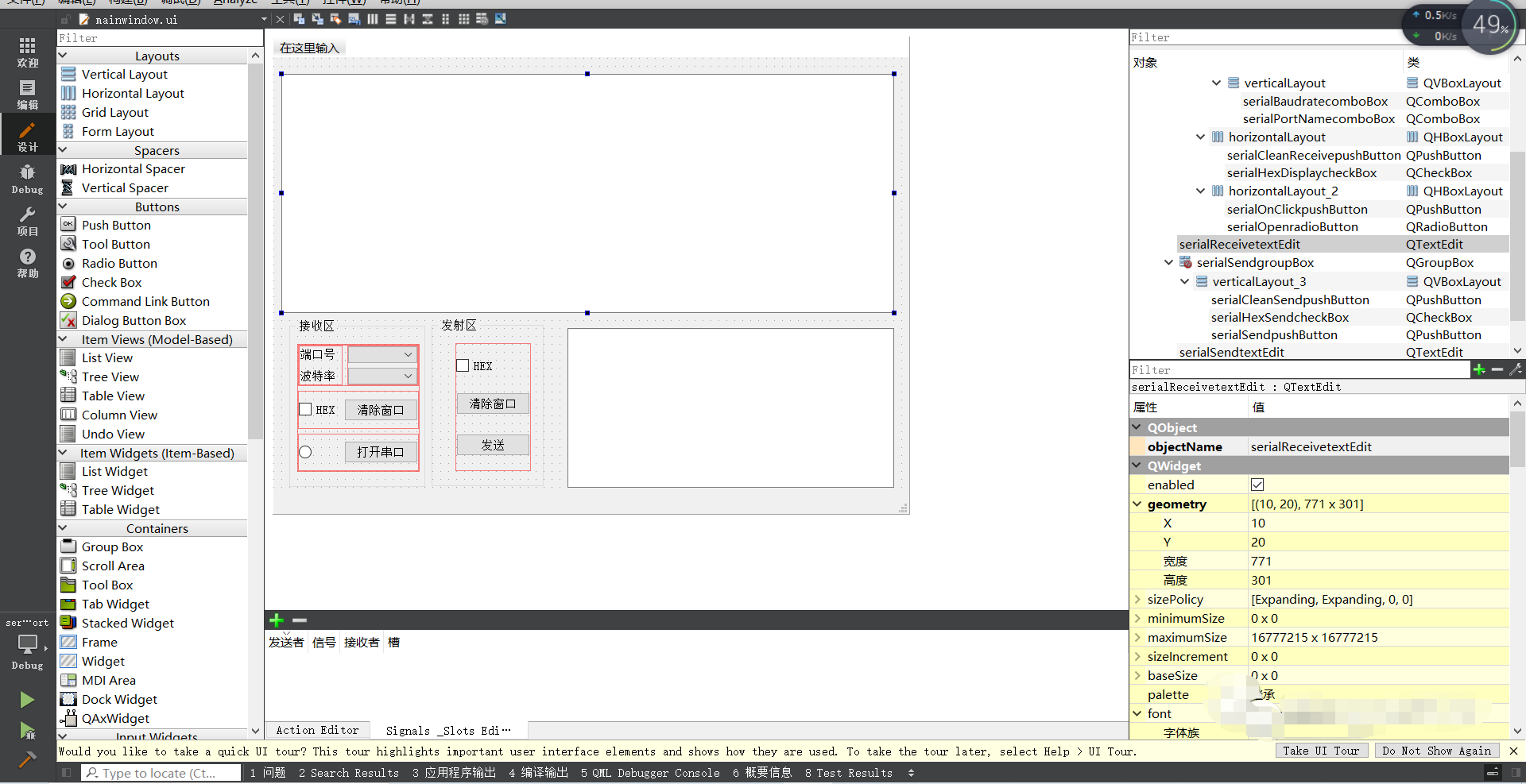










评论